Japanese-予約をチェックアウトする .ng
📆 改訂日:
以下の手順に従って滞在が完了した予約のチェックアウトを行ってください。
手順は以下の内容を含みます:
ダッシュボードで出発タイルを選択する。 | 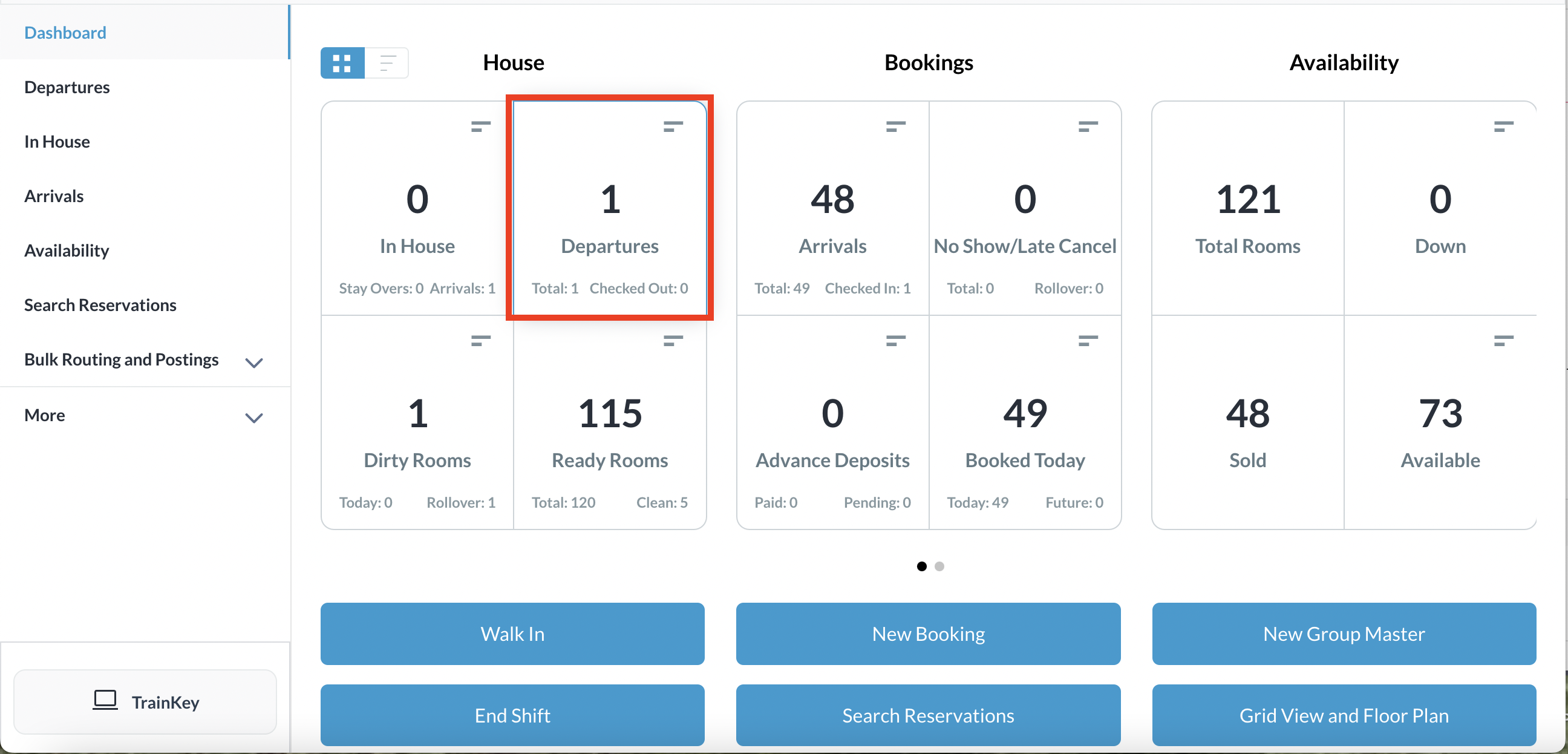 ダッシュボード |
すべての出発予定の予約がデフォルトで一覧で表示されます。出発予定や出発済みのフィルターを適用させて表示内容を絞り込むことができます(図1)。 ここでは、出発予定のフィルターを適用し、一覧から該当する予約を見つけて、クリックする(図2)。 | 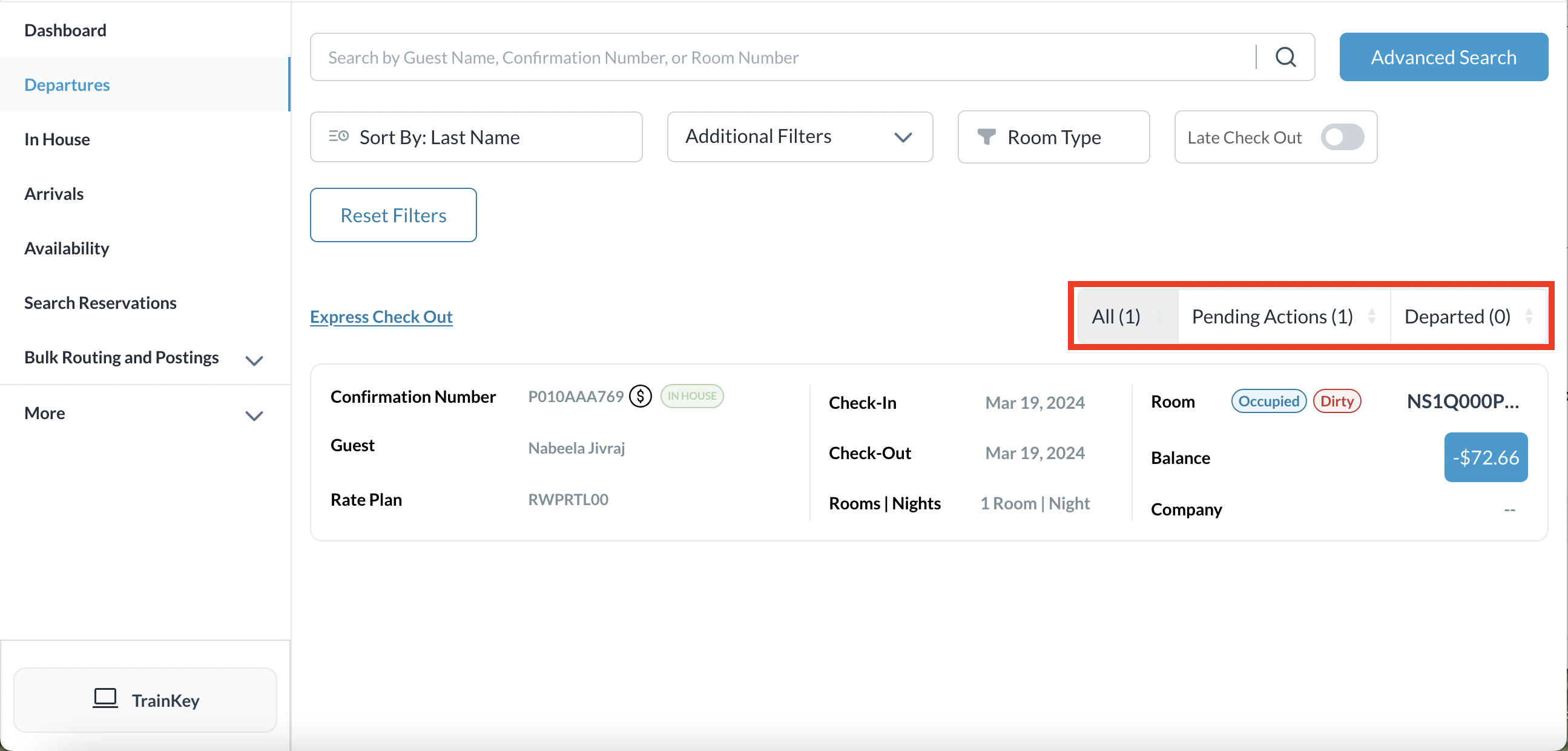 図 1: すべての出発予定予約リスト 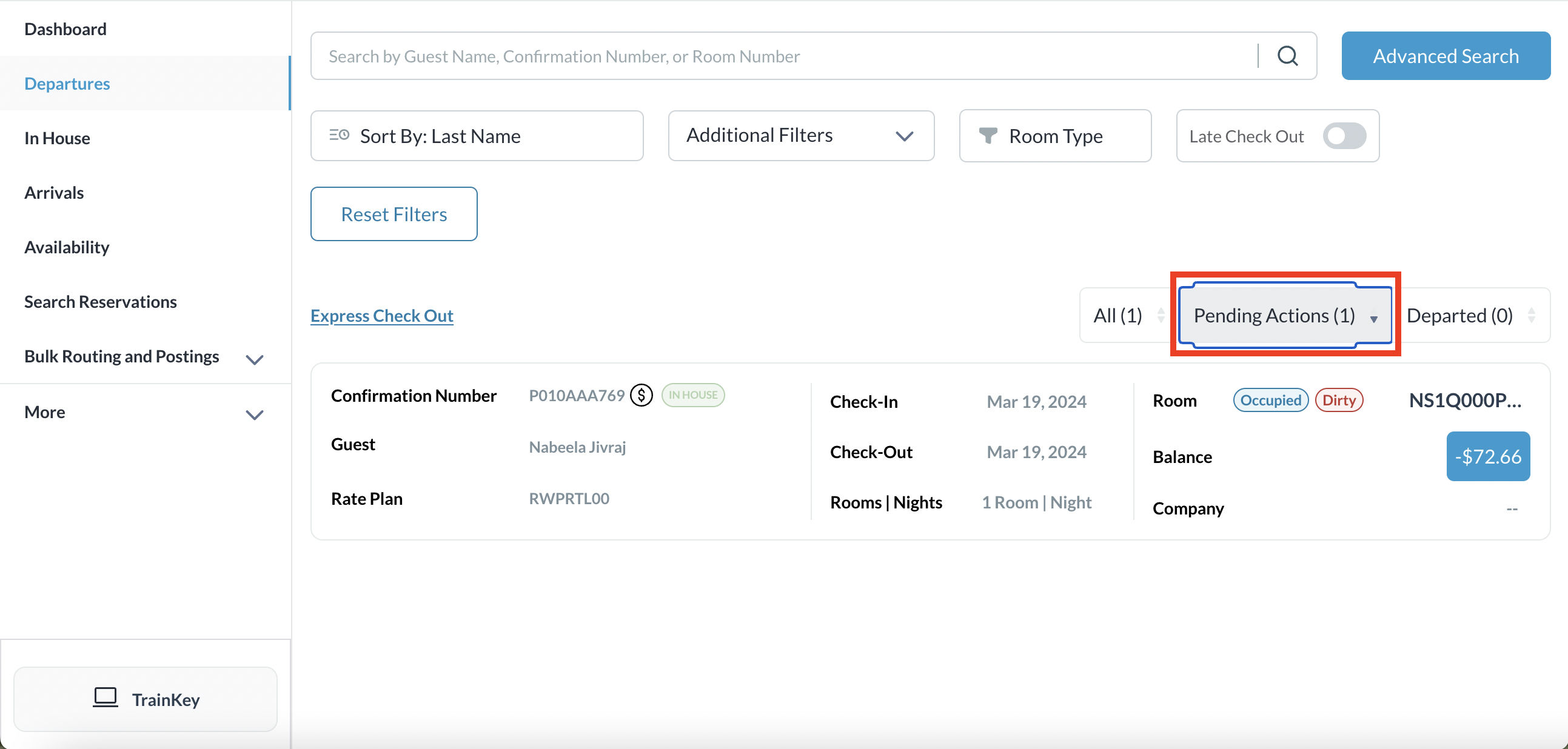 図 2: フィルターを適用してリスト化された出発予定予約 |
チェックアウト - 残高なし
予約詳細ページが表示されたら、フォリオタブを選択する。 | 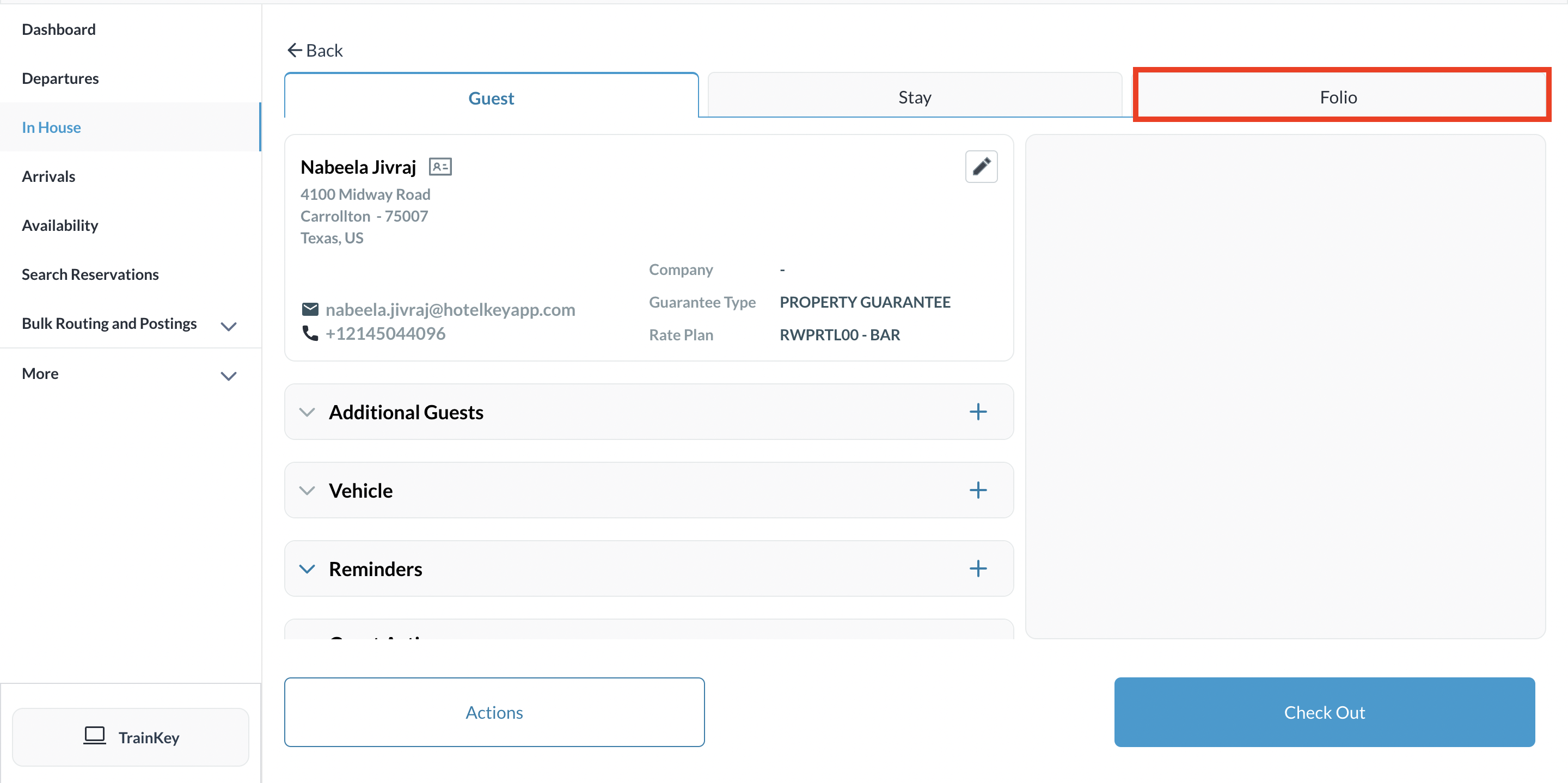 予約の詳細 - フォリオタブ |
フォリオタブには、残高0円の表示がされます。もし残高がある場合、システムが自動的に登録済みの支払い方法で精算します。 チェックアウトを選択する。 返金が必要な場合は、下記チェックアウト - 返金を参照してください。 | 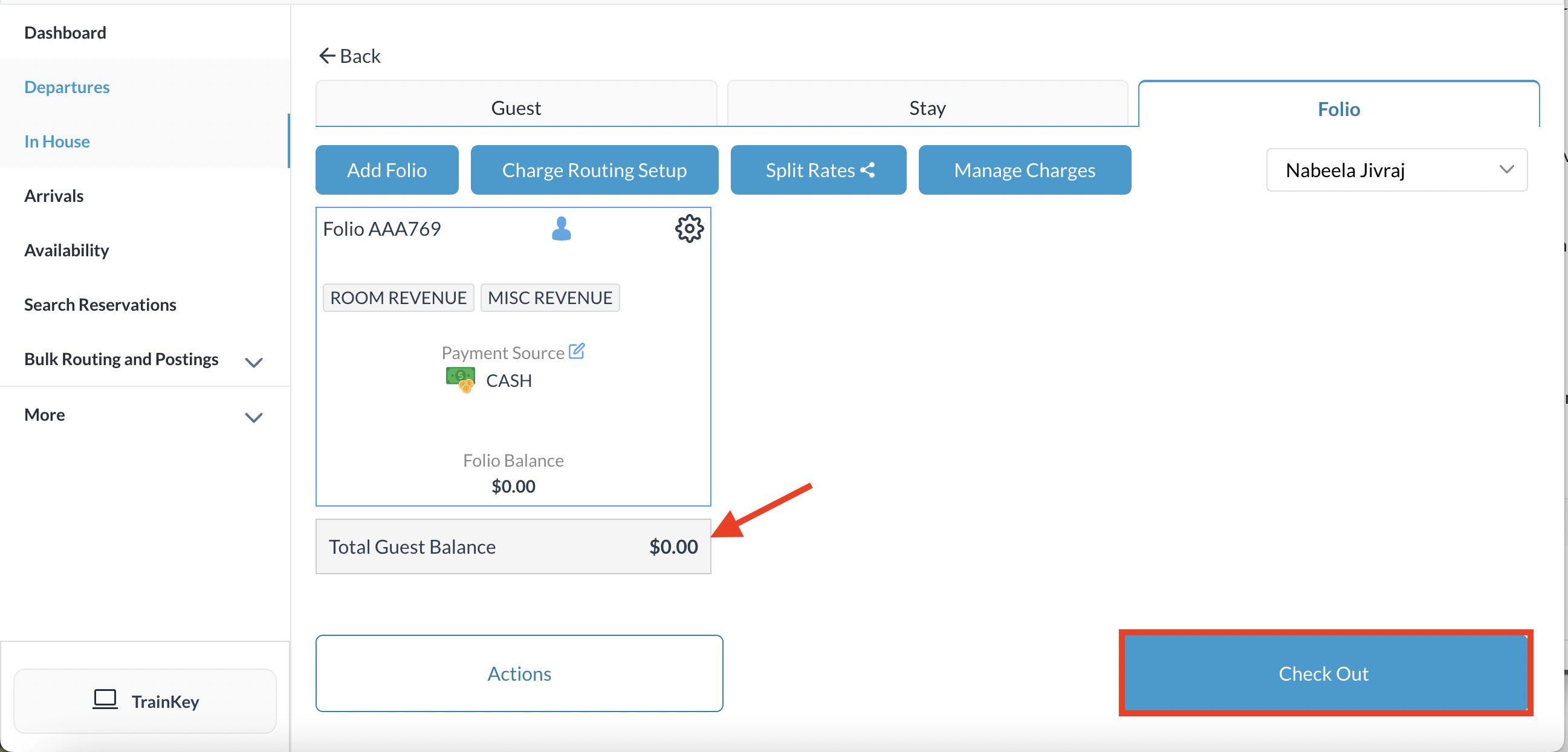 チェックアウトを選択します |
予約詳細を含む最終確認のポップアップ画面が表示されたら、画面左下の「残高なし」というメッセージを確認後、チェックアウトを確定するを選択する。 | 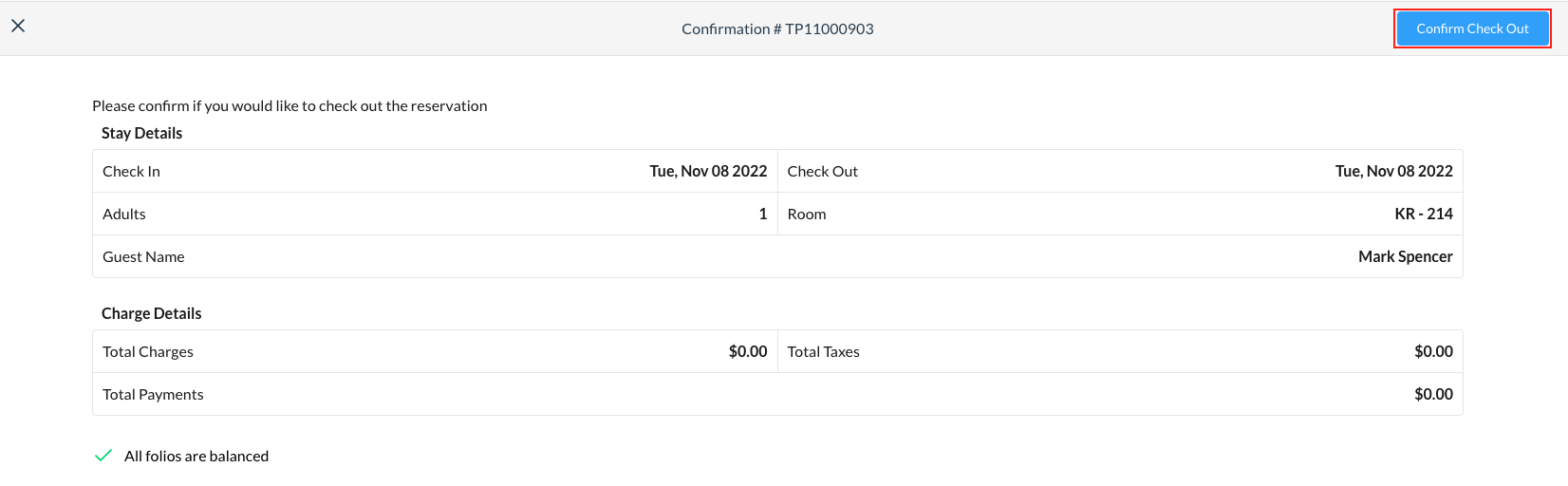 |
オプション:ゲスト用のフォリオを印刷する。 印刷オプションを確認し、フォリオに含める項目を | 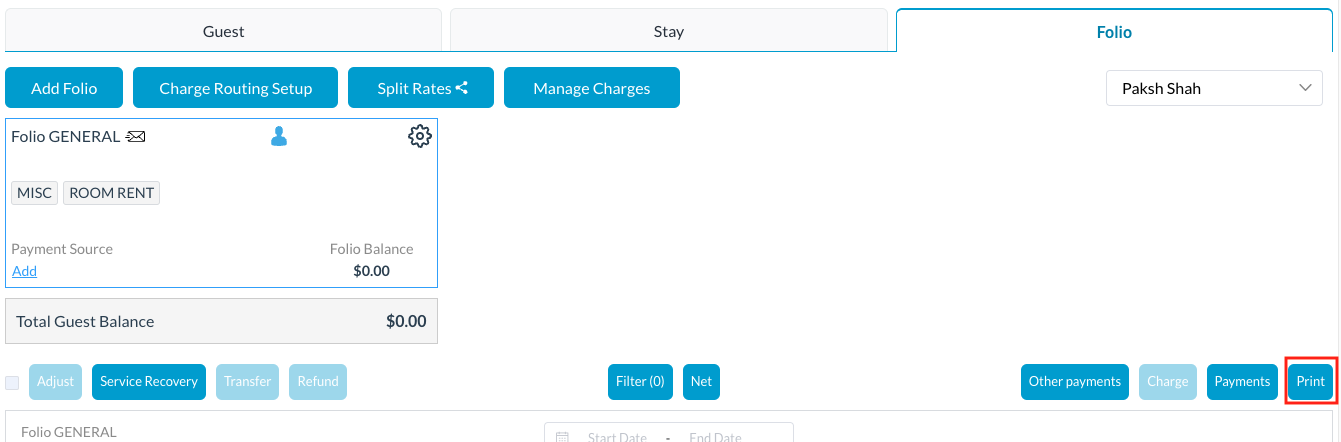 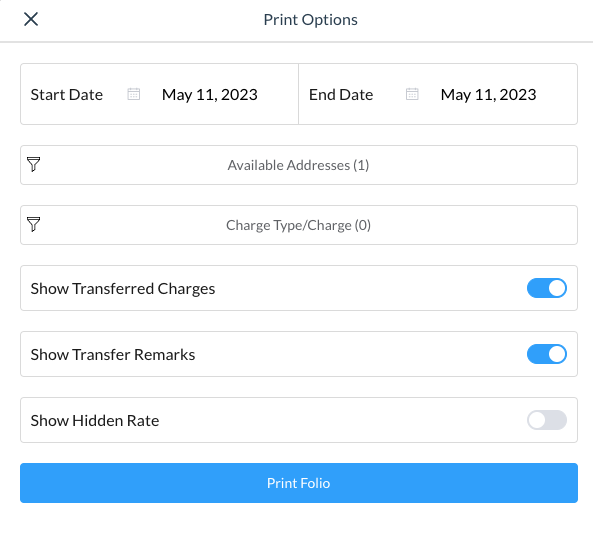 |
チェックアウト - 返金
フォリオタブ上で返金が発生している場合は、支払い項目横のボックスを選択し、返金を選択する。 | 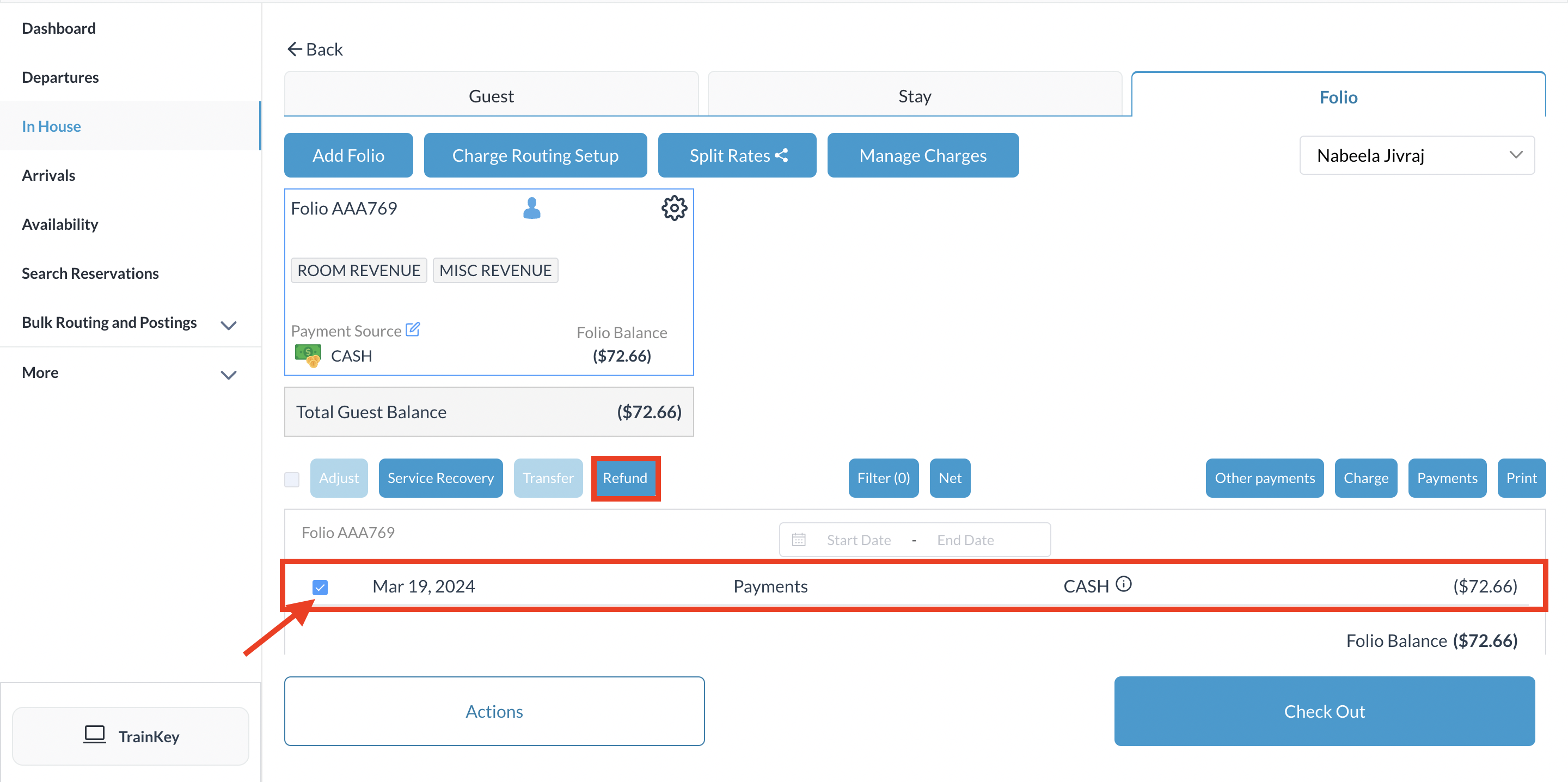 予約の詳細 - フォリオタブ |
返金理由のポップアップ画面が表示されたら、 ドロップダウンリストから該当する理由を選択し、次へを選択する。 | 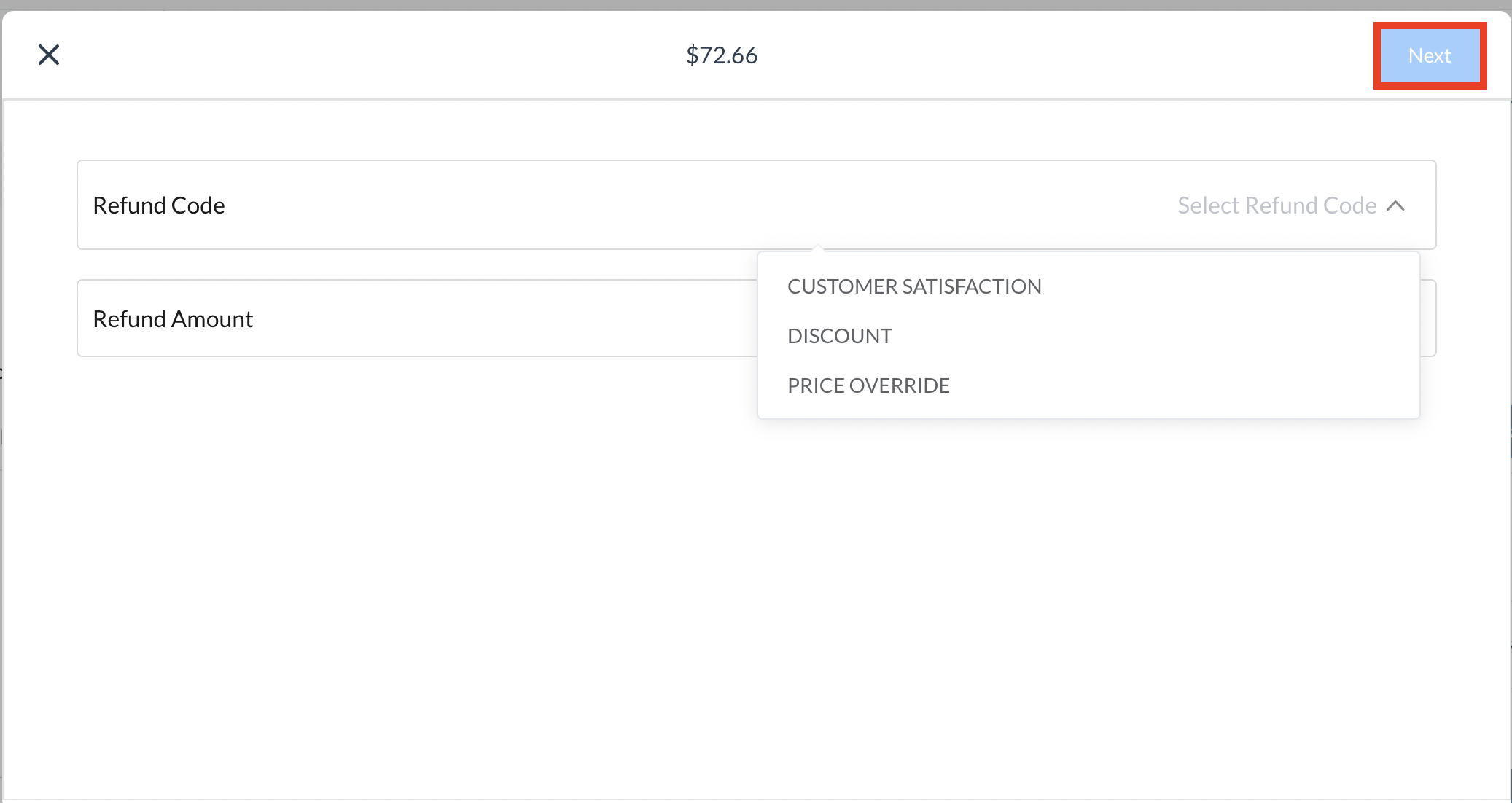 返金理由ページ |
返金確認のポップアップ画面が表示されたら、詳細を確認し、確定を選択する。 | 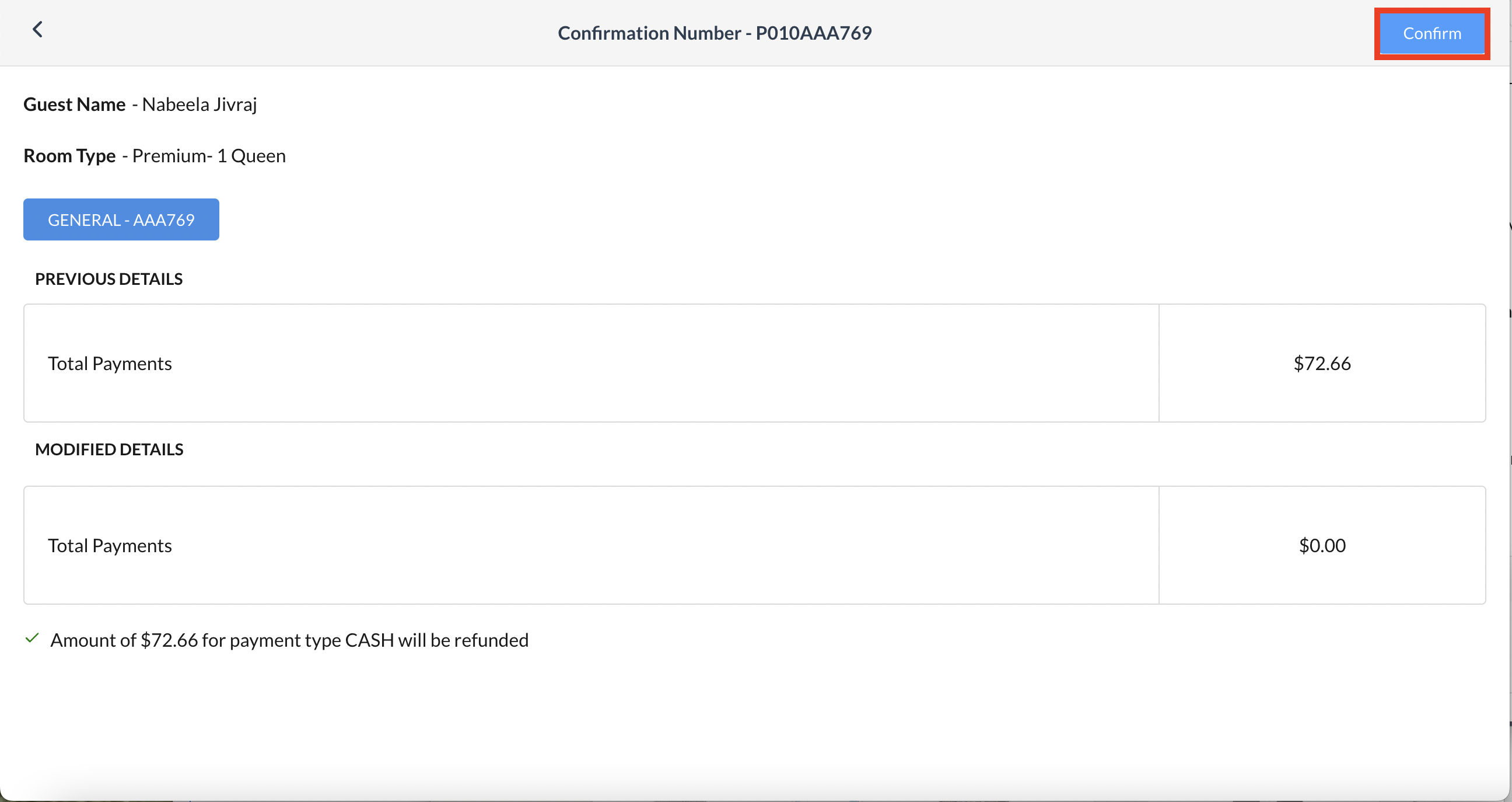 確認ページ |
返金が適用されたら、ポップアップ画面が閉じます。返金項目が追加されて、フォリオタブが更新されます。 チェックアウトを選択し、上記の残高なしの場合のチェックアウト手順に従いチェックアウトを完了させる。 | 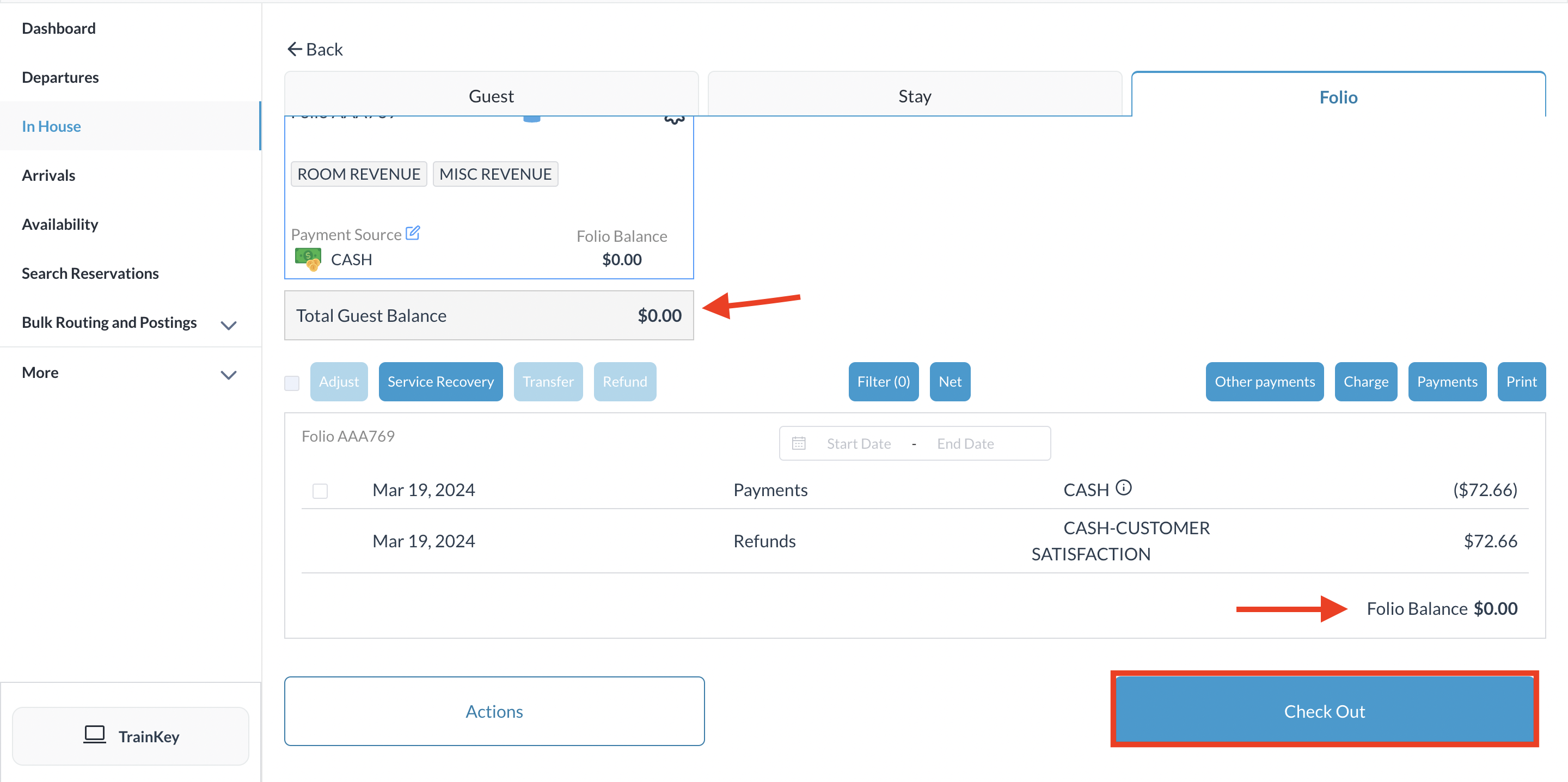 チェックアウトを選択 |
オプション:ゲスト用のフォリオを印刷する。 印刷オプションを確認し、フォリオに含める項目を | 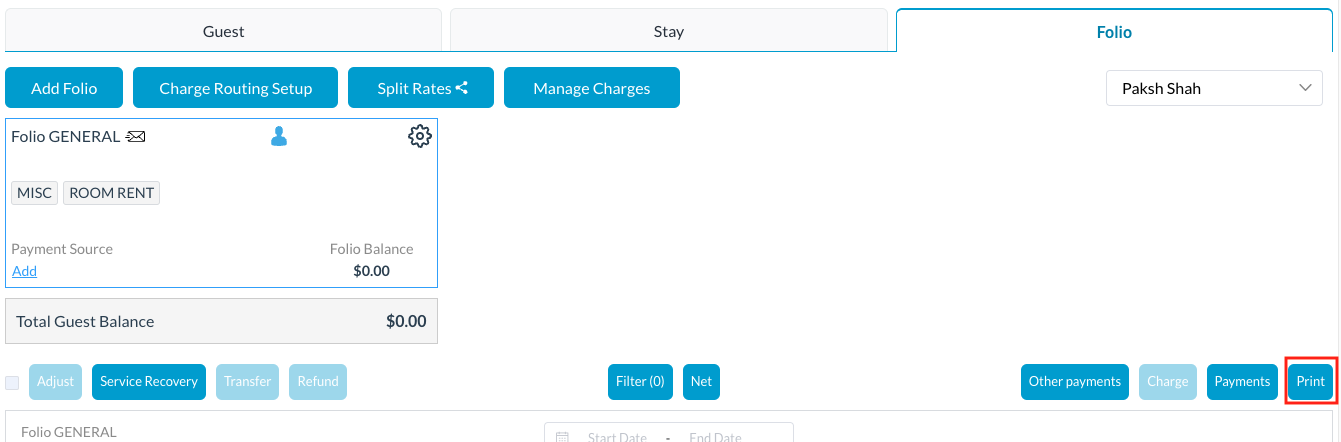 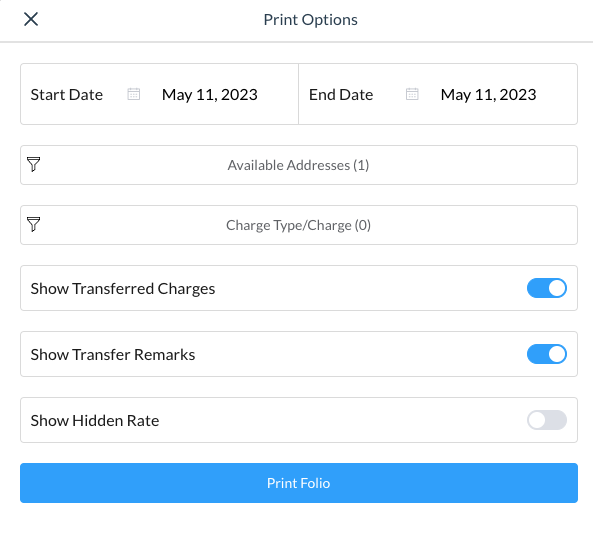 |
